出处:http://www.cr173.com/html/9530_1.html
下面给朋友们介绍一下安装2.3的 Android 模拟器 Emulator模拟器的方法:
JAVA JDK 下载 :http://www.cr173.com//soft/14285.html
一、首先下载最新的SDK 2.1文件,直接迅雷即可:
Windows2.3版(最新):http://www.cr173.com//soft/20080.html
http://dl.google.com/android/android-sdk_r08-windows.zip
Windows2.2版:http://dl.google.com/android/android-sdk_r06-windows.zip
Windows2.1版: http://dl.google.com/android/android-sdk_r04-windows.zip
Linux版 2.1版: http://dl.google.com/android/android-sdk_r04-linux_86.tgz
Mac版 2.1版: http://dl.google.com/android/android-sdk_r04-mac_86.zip
二、解压文件,运行里面的 “SDK Setup.exe”

注意:运行 sdk setup.exe 文件
如果你遇到了消息为“Failed to fetch URL…” 的错误提示,那么你需要将HTTPS方式改为HTTP方式,方法如下:

碰到这样错误,请按下边的操作.
1)在“Android SDK and AVD Manager”窗口的左侧选择 “Settings”
2)选中 “Force https://… ” 这个选项
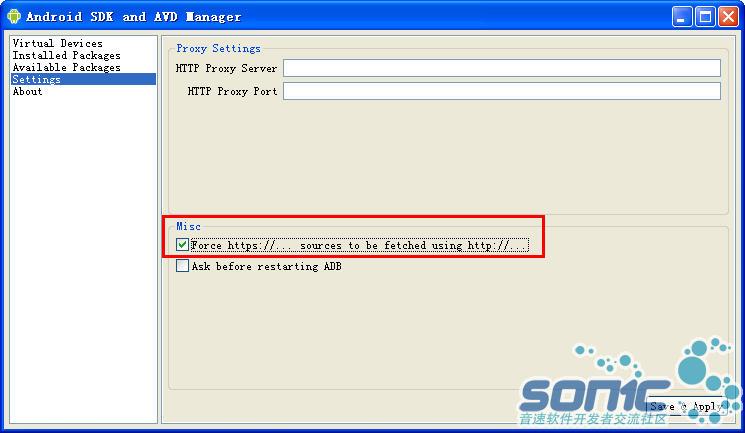
选中 “Force https://… ” 这个选项
3)点击 “Save and Apply”并重新运行 SDK Setup.exe
当然这步的问题还不止一个还有一个:
注意:在升级(update all)99%时有个很烦人的框弹出,提示:folder failed to be renamed or moved。。。让你点YES NO,貌似只能点NO,点YES无效,
解决办法:
1.复制 tools文件夹 然后粘贴,就在当前目录下 名字会变成“复件 tools”,“复件 tools”重命名为:“tools-copy”,
(当然你要是不理解上面的话,那就新建一个文件夹为“tools-copy”,然后把tools内的东西全部都复制一份到这个“tools-copy”里,是复制不是剪切。)
2.到“tools-copy”里运行“android.bat”,然后升级(左侧Installed Packages 下面的-“Update All”),成功后关闭。(只升级和安装,其他的先不要动)
3.返回再次运行SDK Setup.exe,即可。
三、选择你要安装的API版本、驱动、文档。
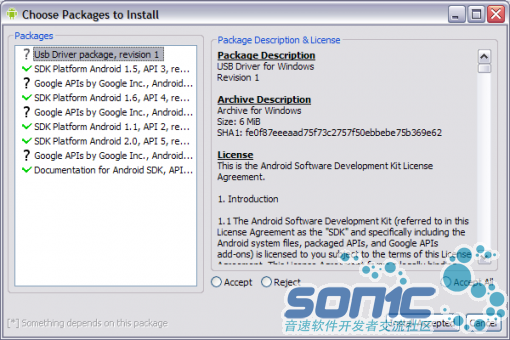
选择你需要的包.
1)如果你只要尝试一下 Android 2.1 Emulator那么你只选择 “SDK Platform Android 2.1. API 7, revision 1” 来安装就可以了
2)如果你要在此SDK上开发应用程序和游戏应用,那么你需要接受并遵守所有许可内容(Accept All)
3)点击 “Install Selected”
4、然后就是等待安装程序下载选择的包来安装. “Installing Archives” 窗口
5、创建一个新的 Android Virtual Device (AVD)
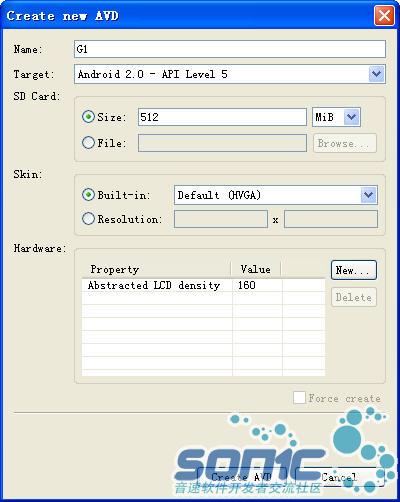
新建AVD时的 emulate 设置.
从 “Android SDK and AVD Manager”窗口的左侧选择 “Virtual Devices”
1)选择 “New”
2)输入一个AVD 名称
3)选择一个 Target
4)输入模拟的 SD Card 的容量大小
5)选择一个外观皮肤 Skin
1. 让模拟器外观大小像 G1, MyTouch 3G, Hero, 等手机设备…
保留默认的skin设置值
2. 模拟 Motorola Droid
选择 WVGA 854
3. 模拟其他的设备
选择列表内其他的选项
6)然后 “Create AVD”
6、开始运行你新建的模拟器 Virtual Device

成功新建的 AVD.
a. 在列表里选择新建的要运行的模拟器( Virtual Device)
b. 单击 “Start…”
c. 单击 “Launch”

单击 launch.
首次运行需要几分钟的时间.
7、运行成功
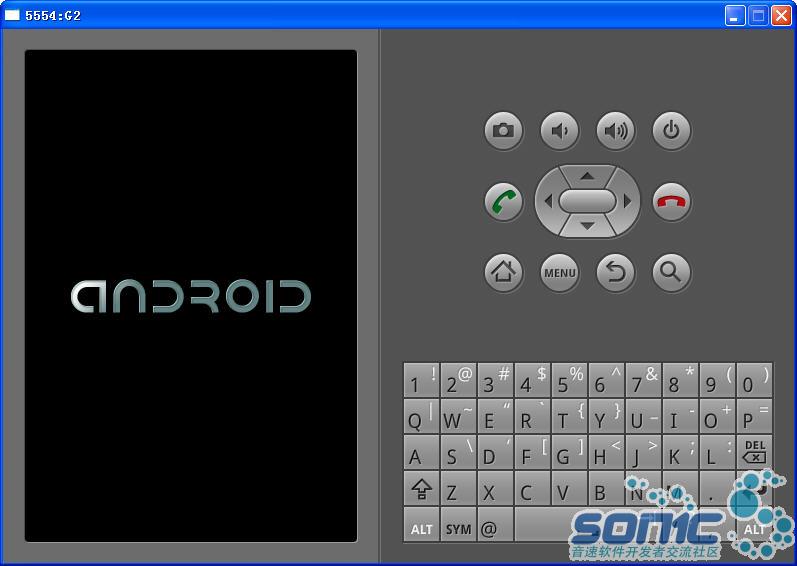

Android 2.1
Android模拟器无法上网解决方案
1. 将 android的tool增加到,windows 环境变量 path中, D:Androidandroid-sdk_r3-windowsandroid-sdk-windows ools 。
2. 启动 android 模拟器,启动方式有两种。
第一种方式:在window上打开命令行窗口(快捷键:windows键+R) 输入 cmd下输入:emulator -avd
第二种方式,就是直接在eclipse的Android工程上,点击鼠标右键,选择 Run as-> Android Application,运行工程。
3. 在window上,打开命令行窗口,输入 adb shell 命令。该命令是进入模拟器的linux系统。
4. 在 adb shell 模式下执行以下命令
sqlite3 /data/data/com.android.providers.settings/databases/settings.db "INSERT INTO system VALUES(99,'http_proxy','10.10.26.252:1080')"
5.在 adb shell 模式下执行查询命令
sqlite3 /data/data/com.android.providers.settings/databases/settings.db "SELECT * FROM system"
6.重新启动Android模拟器,程序可以登录http网站。
备注:
'删除刚刚写入的配置信息方法:sqlite3 /data/data/com.android.providers.settings/databases/settings.db "DELETE FROM system WHERE _id=99"
我的测试的程序,使用 Android官方网站的, HelloWebView 例子。





















 2394
2394











 被折叠的 条评论
为什么被折叠?
被折叠的 条评论
为什么被折叠?








